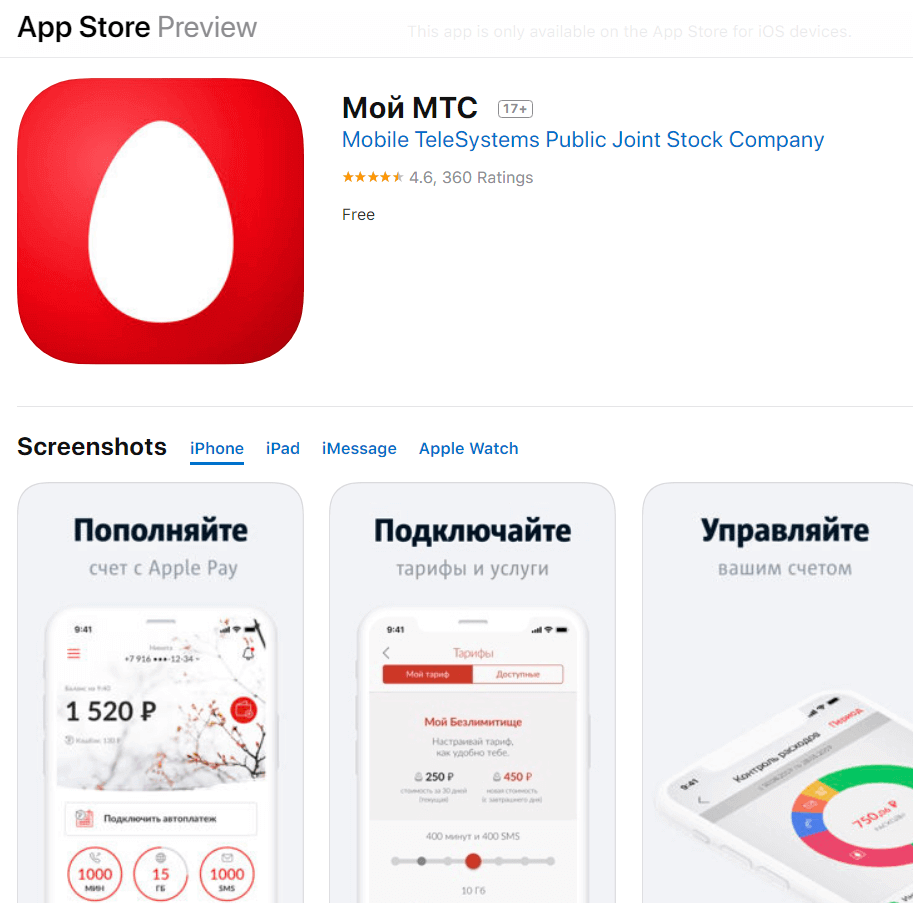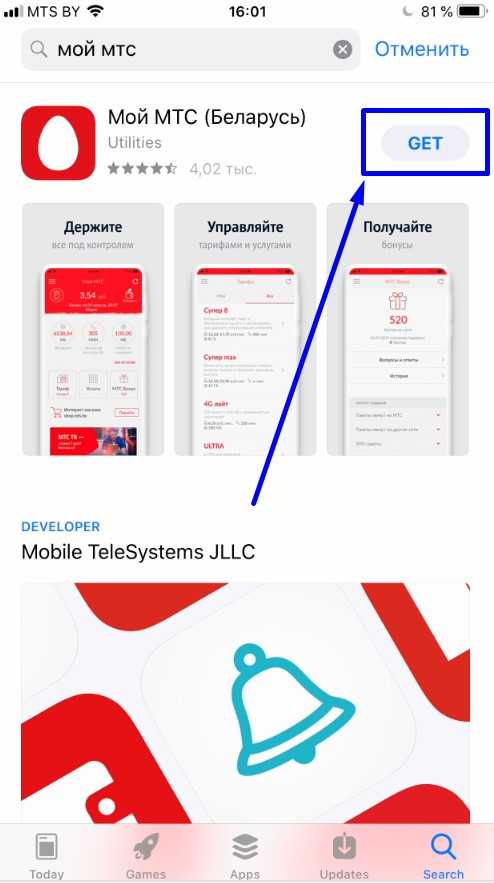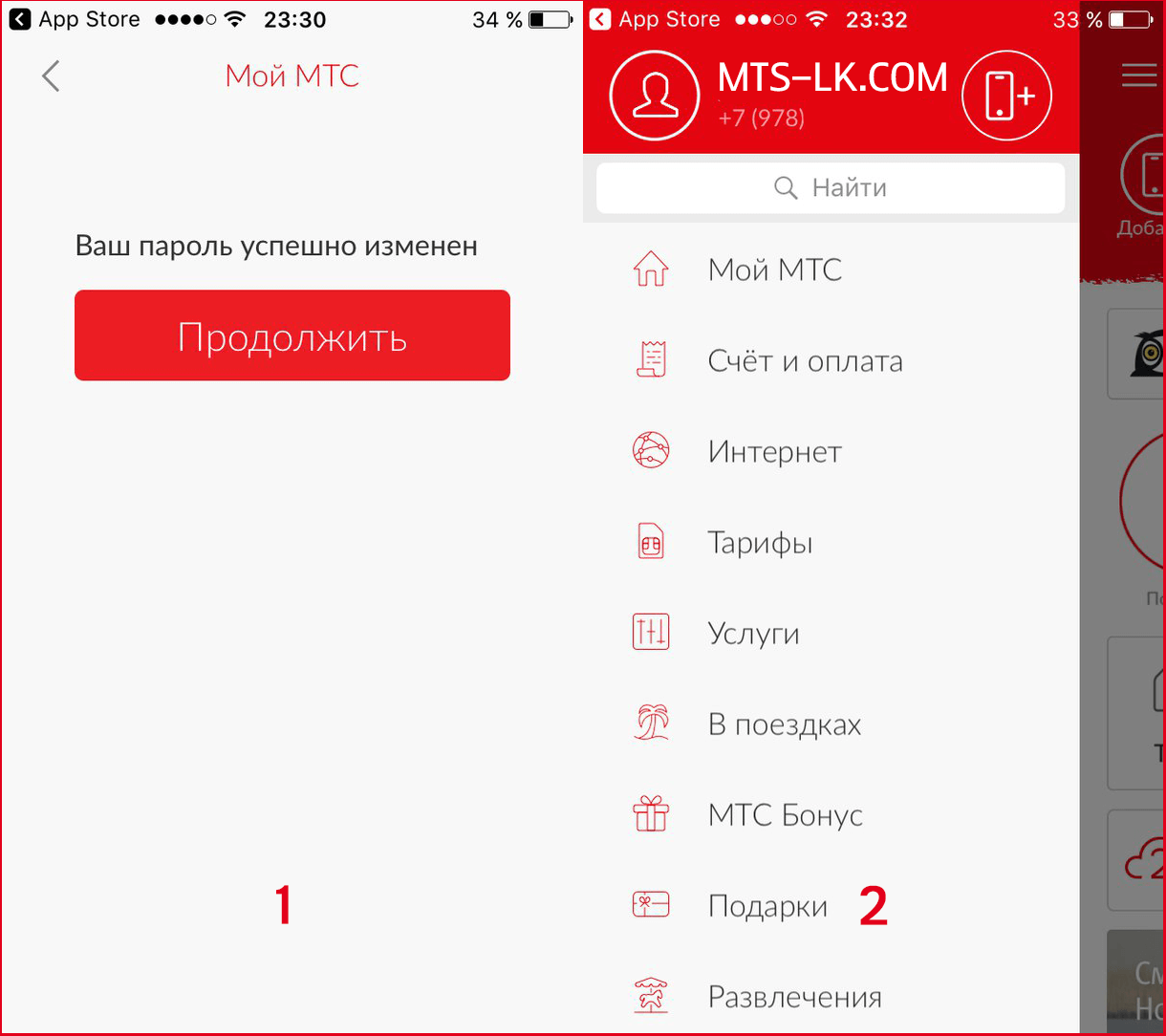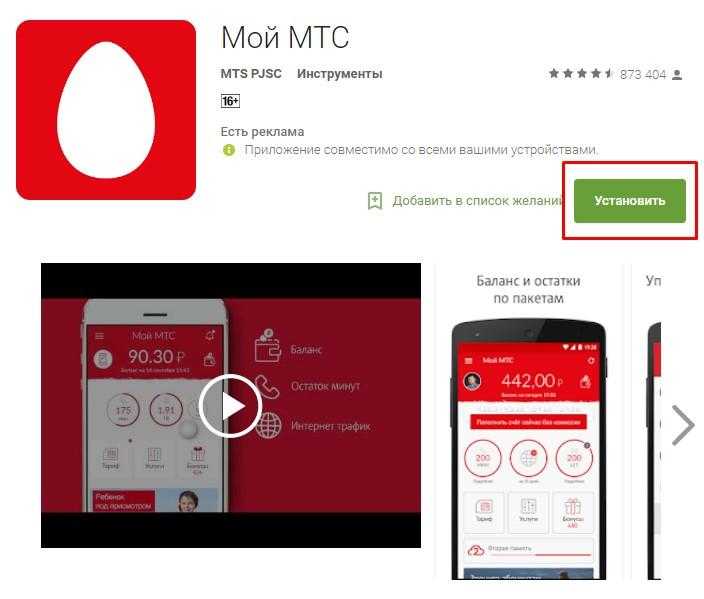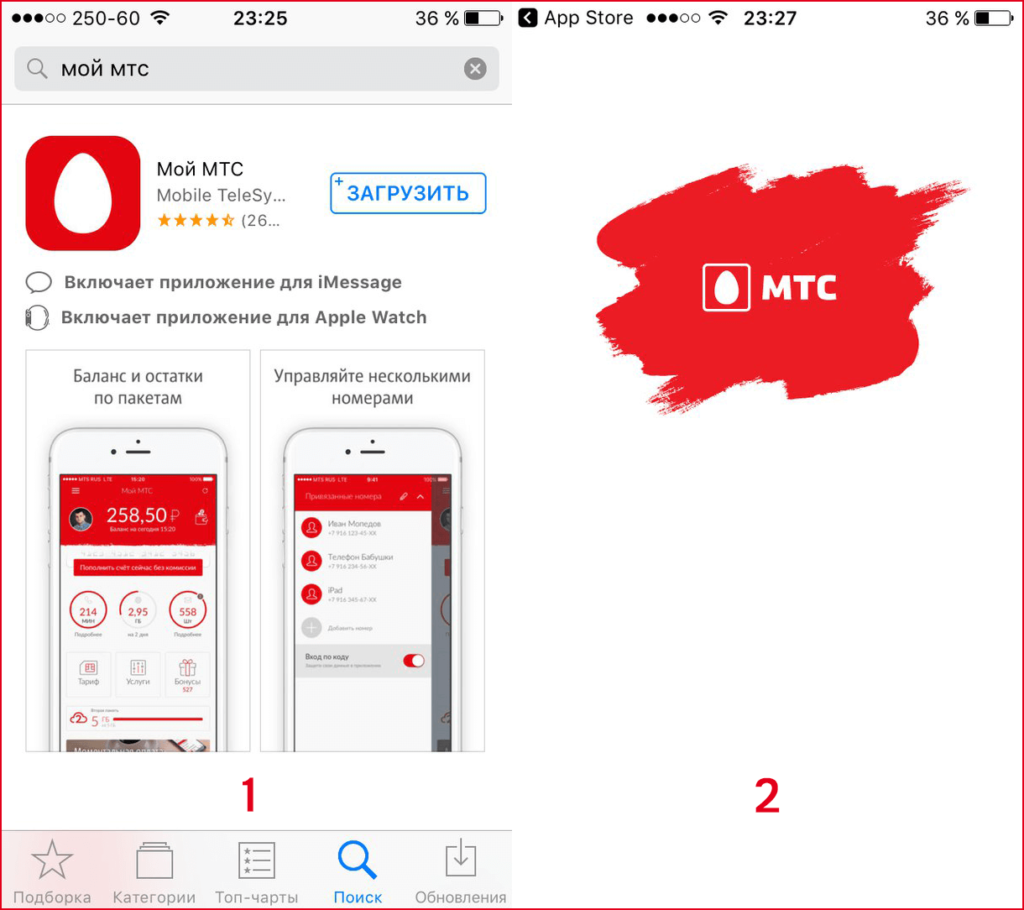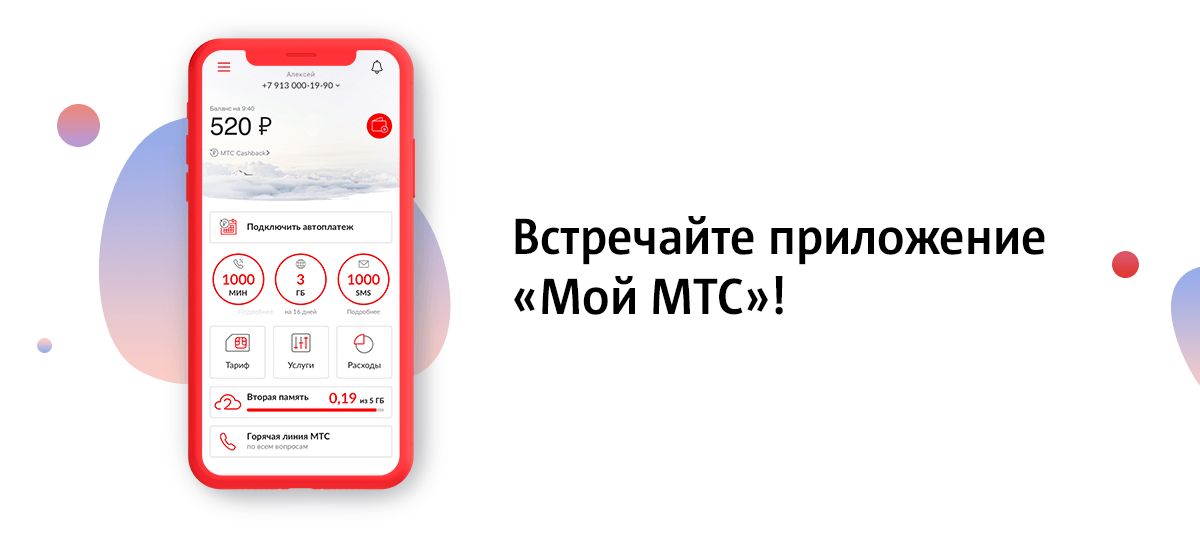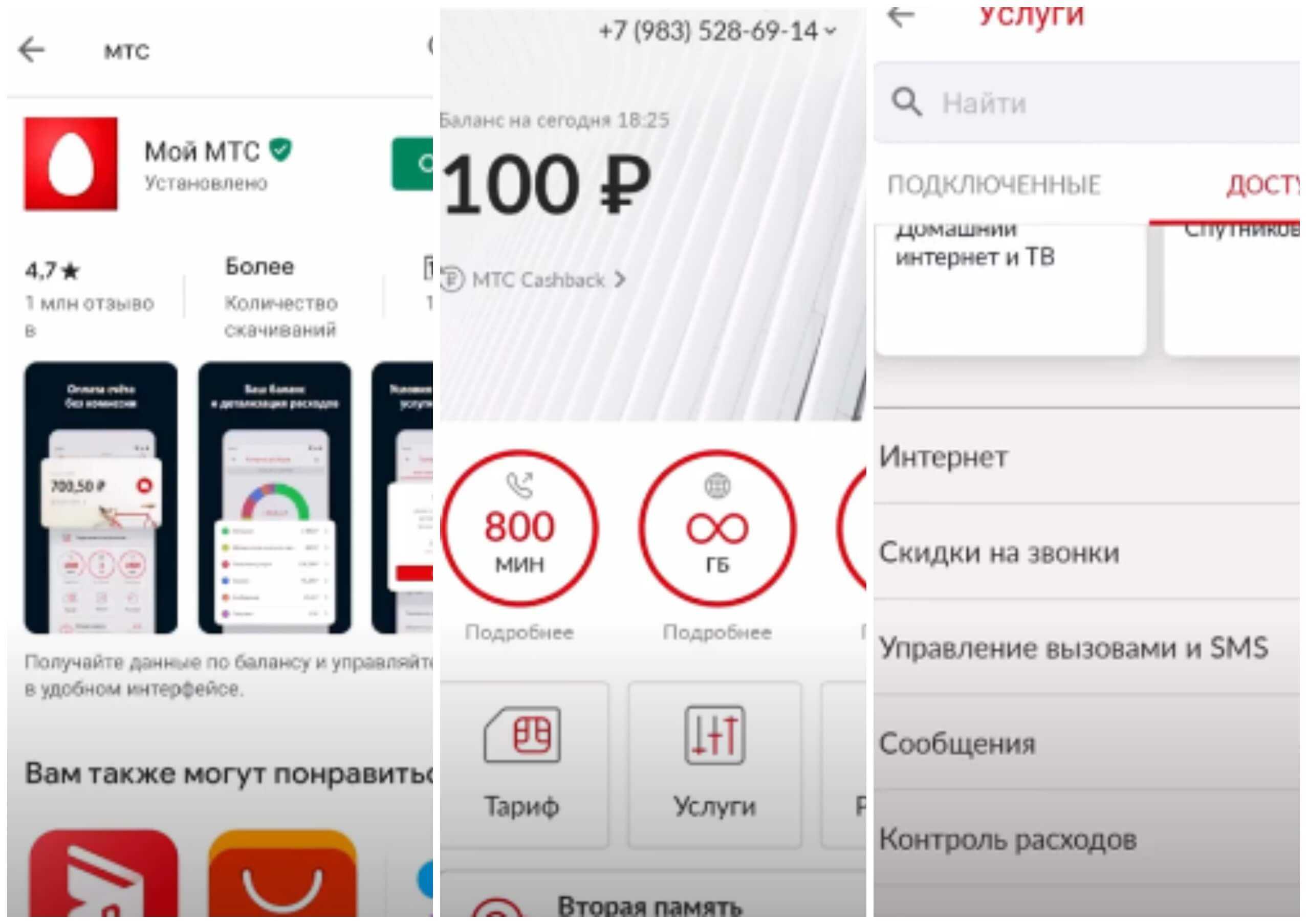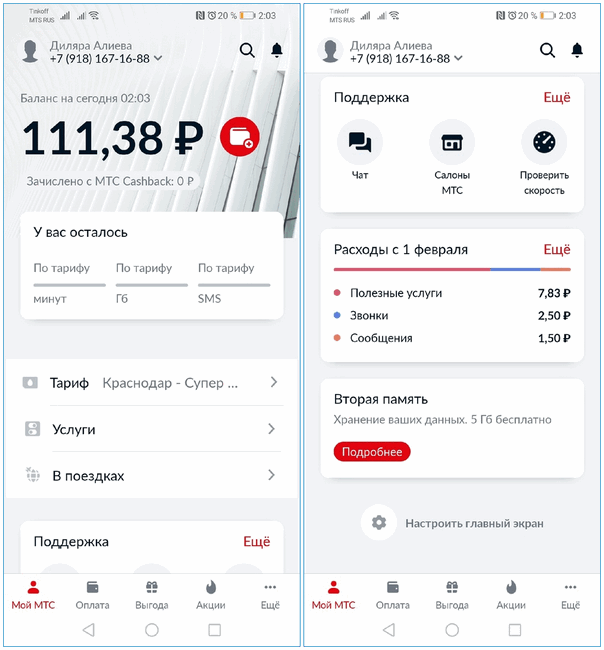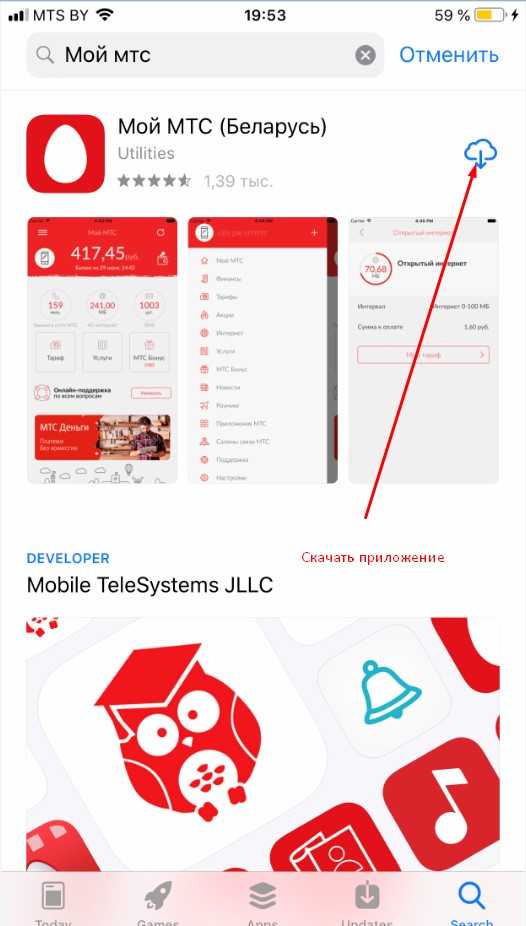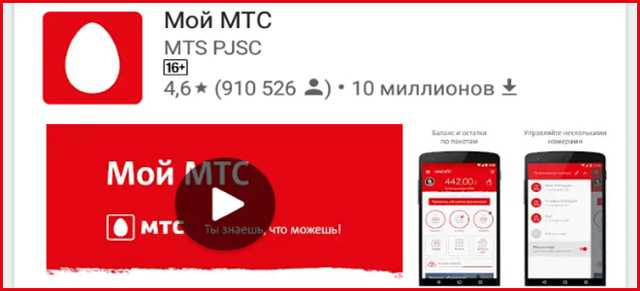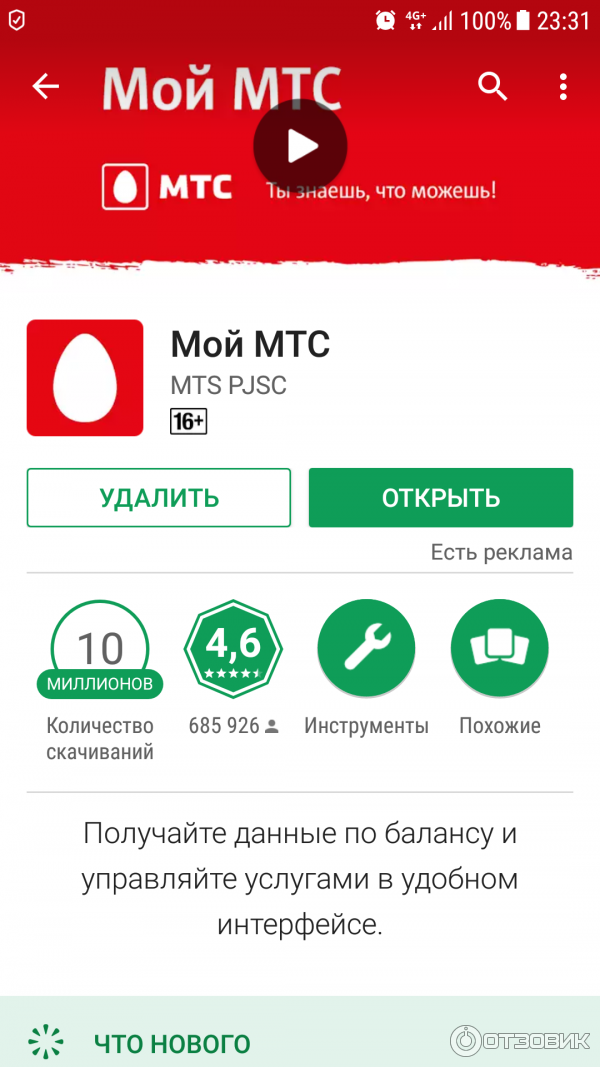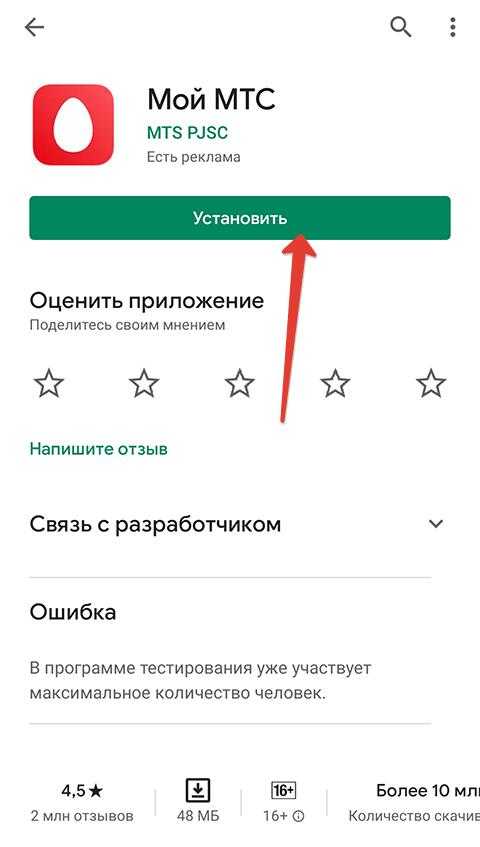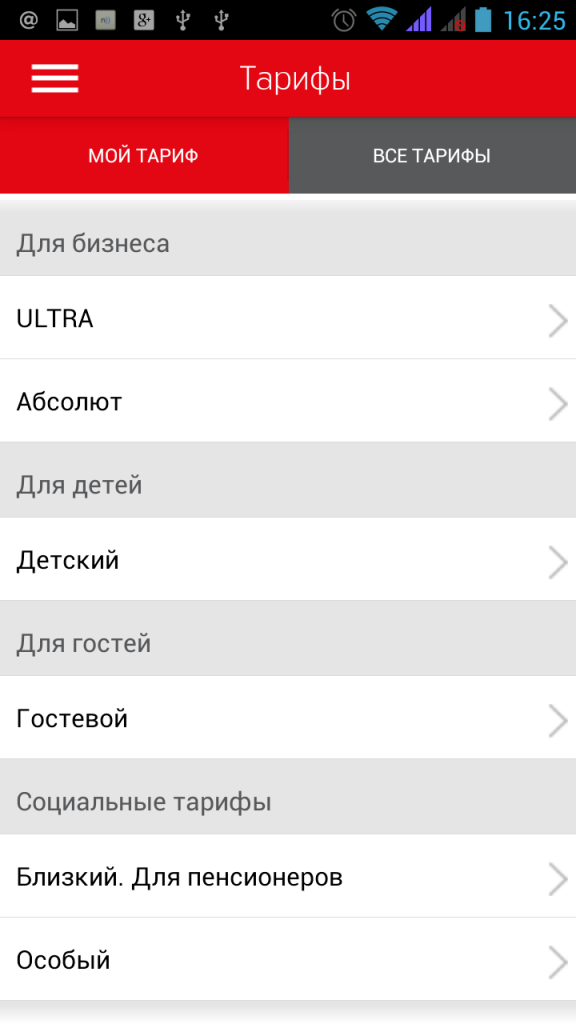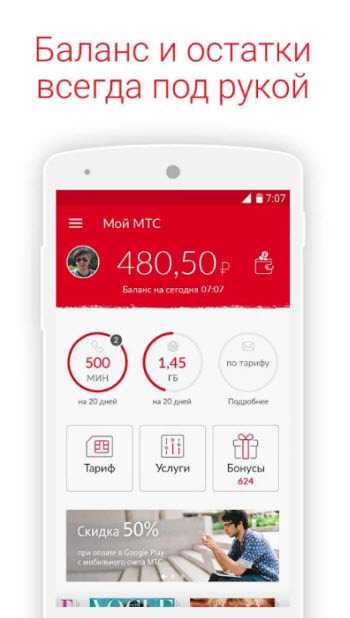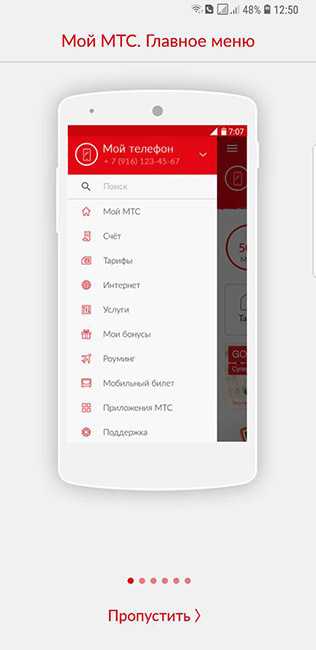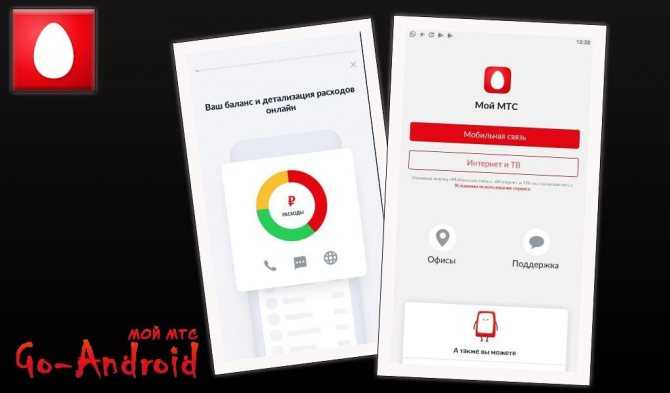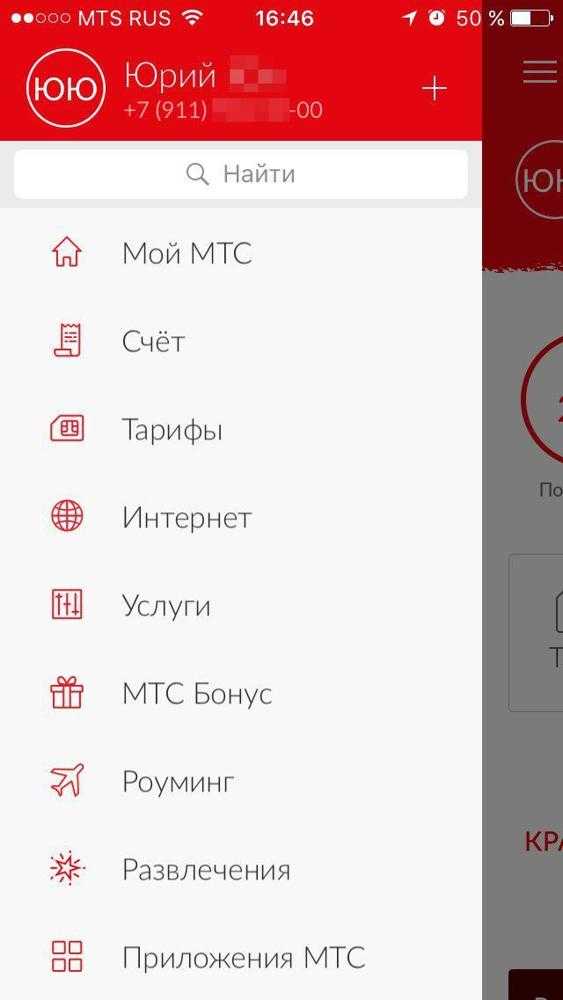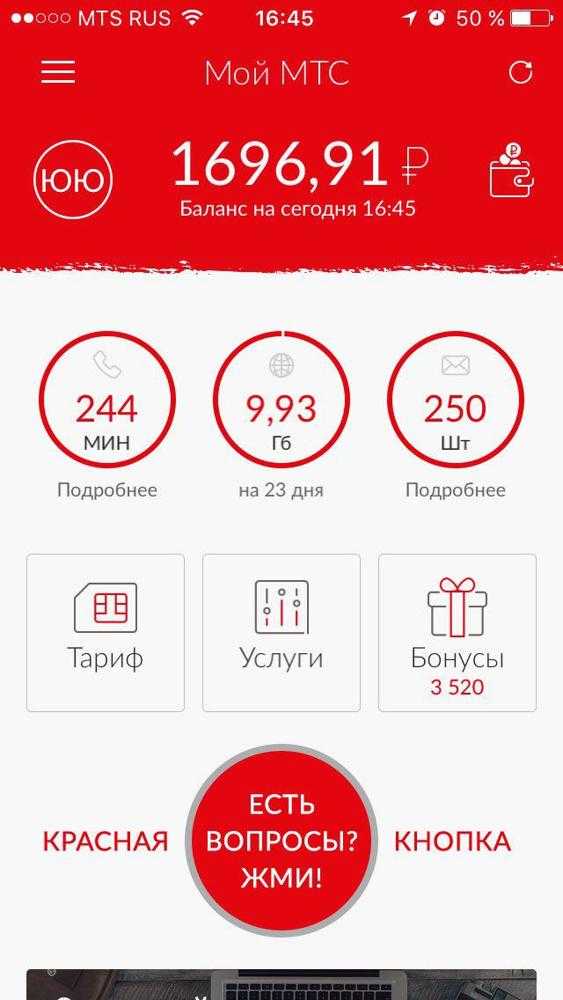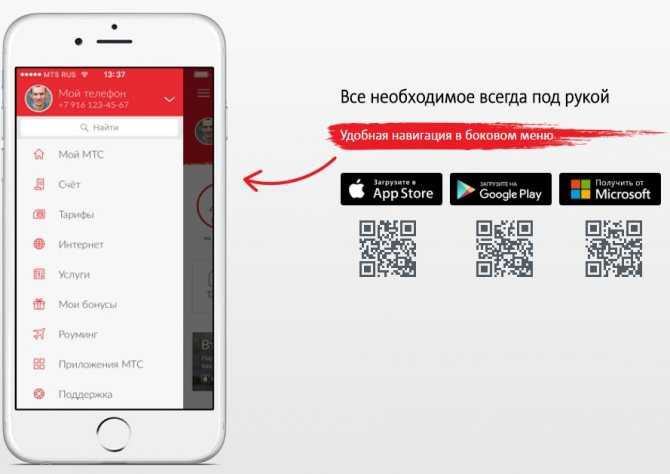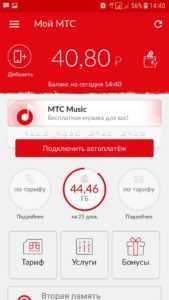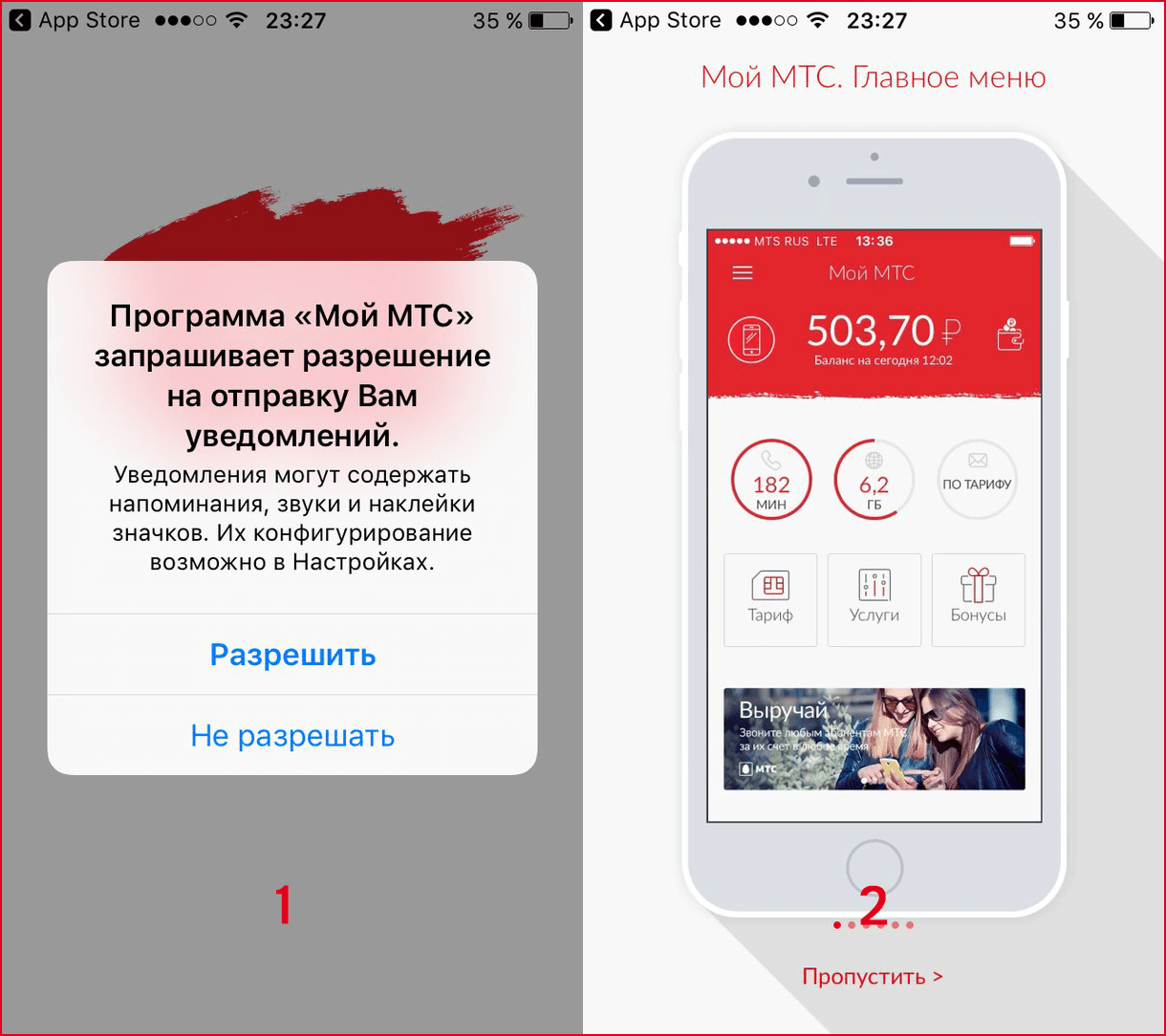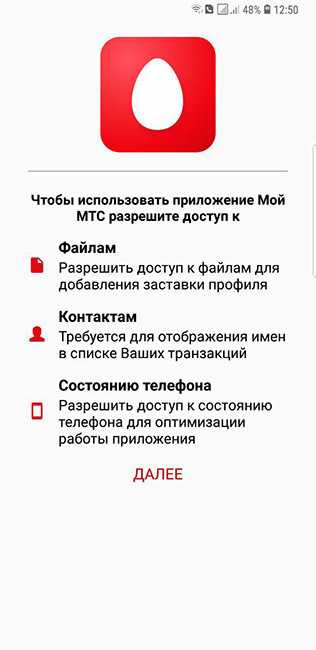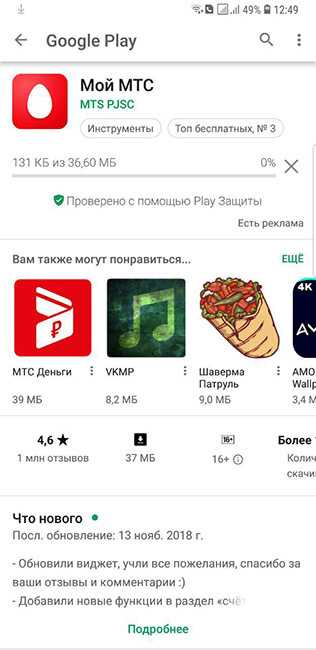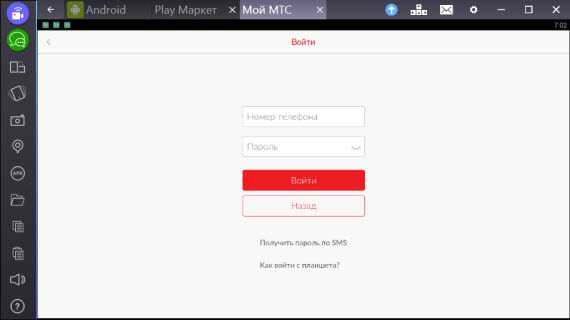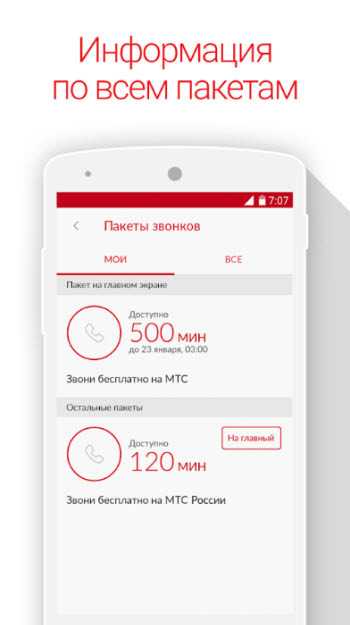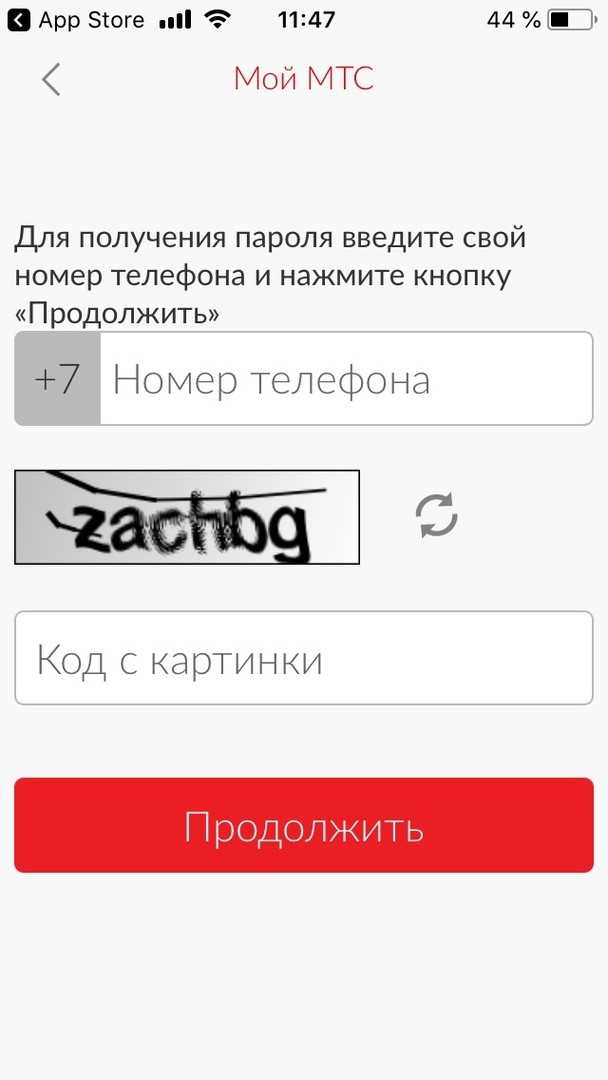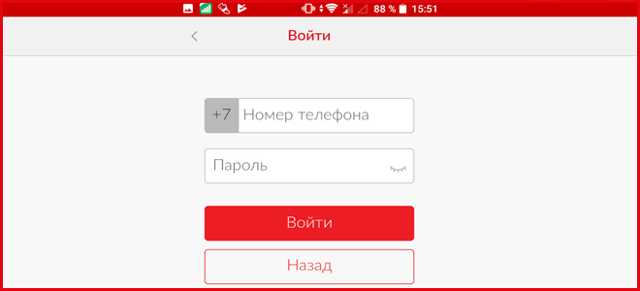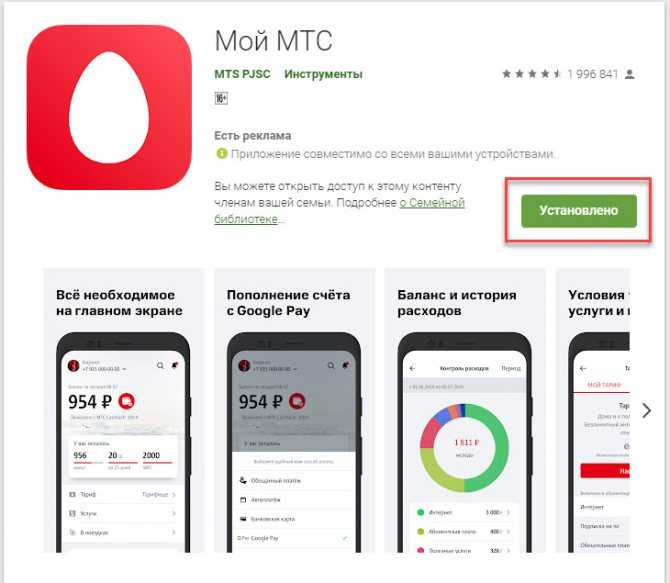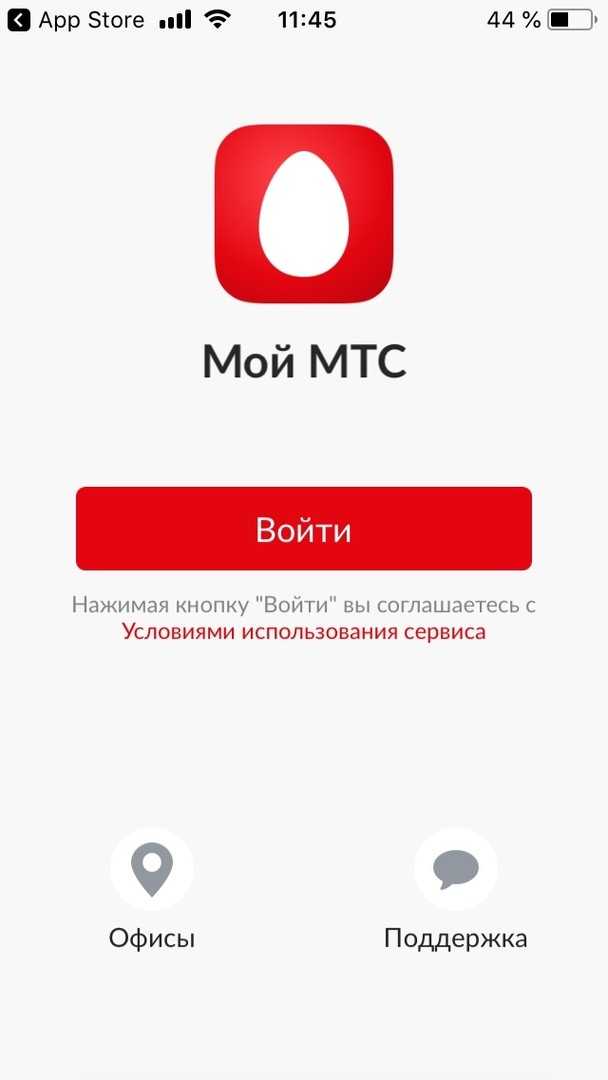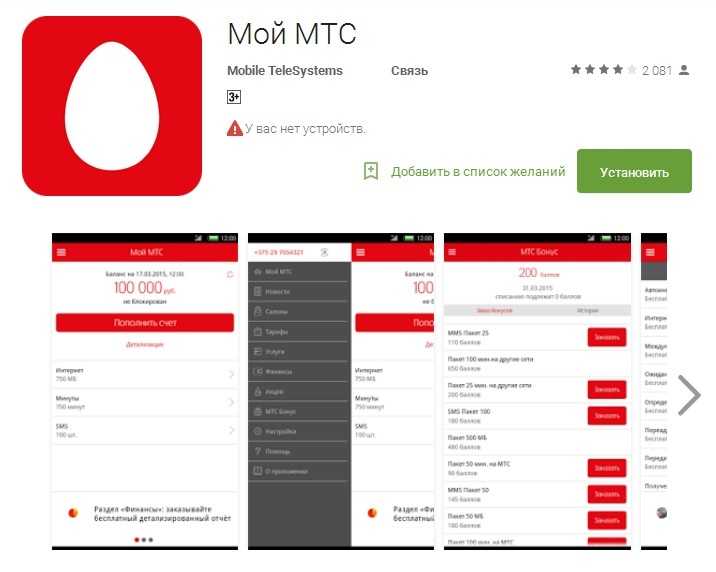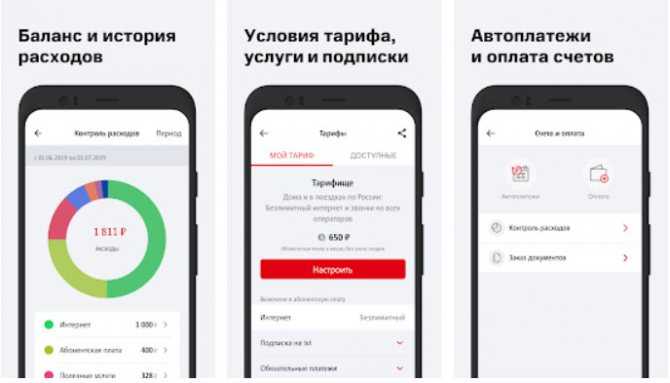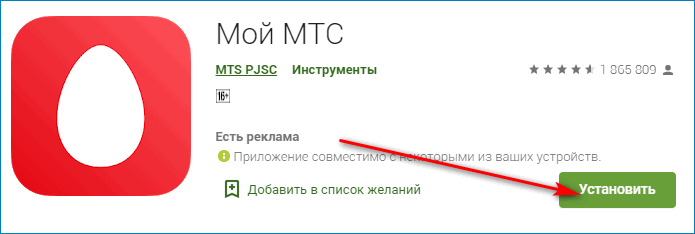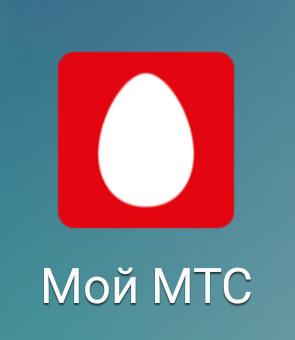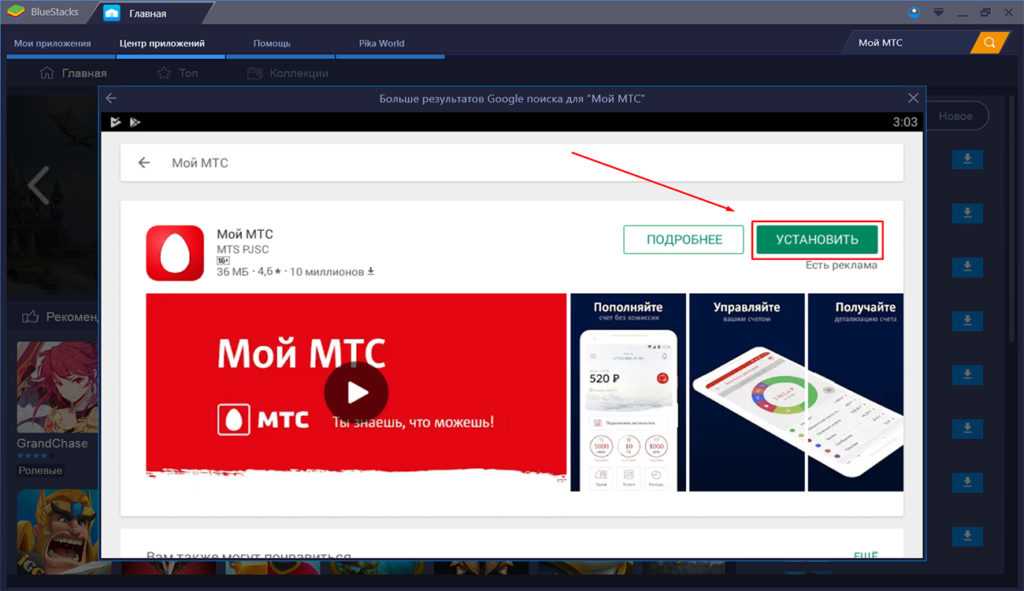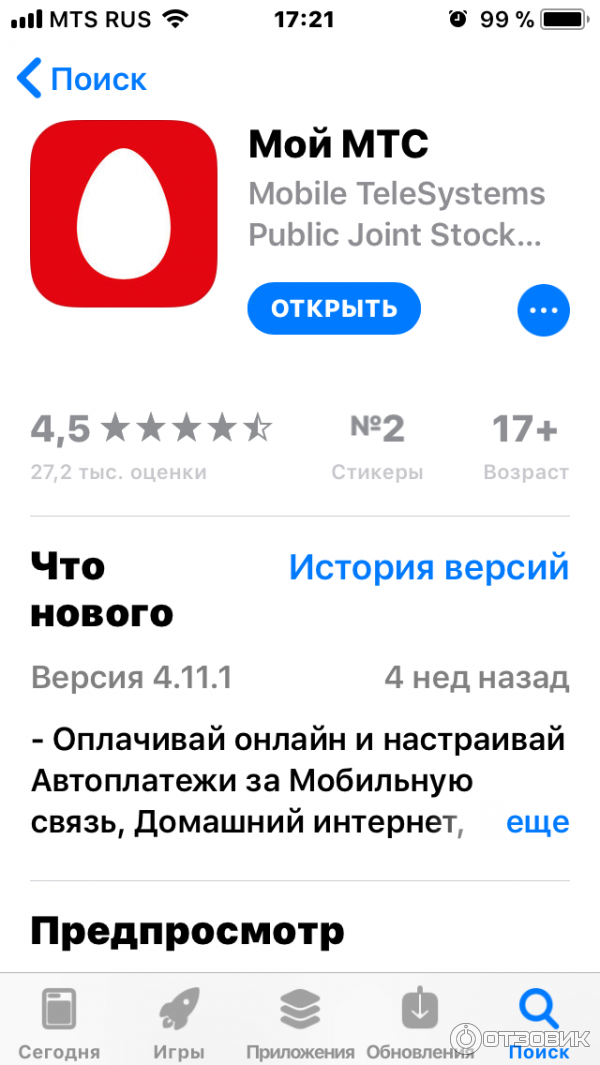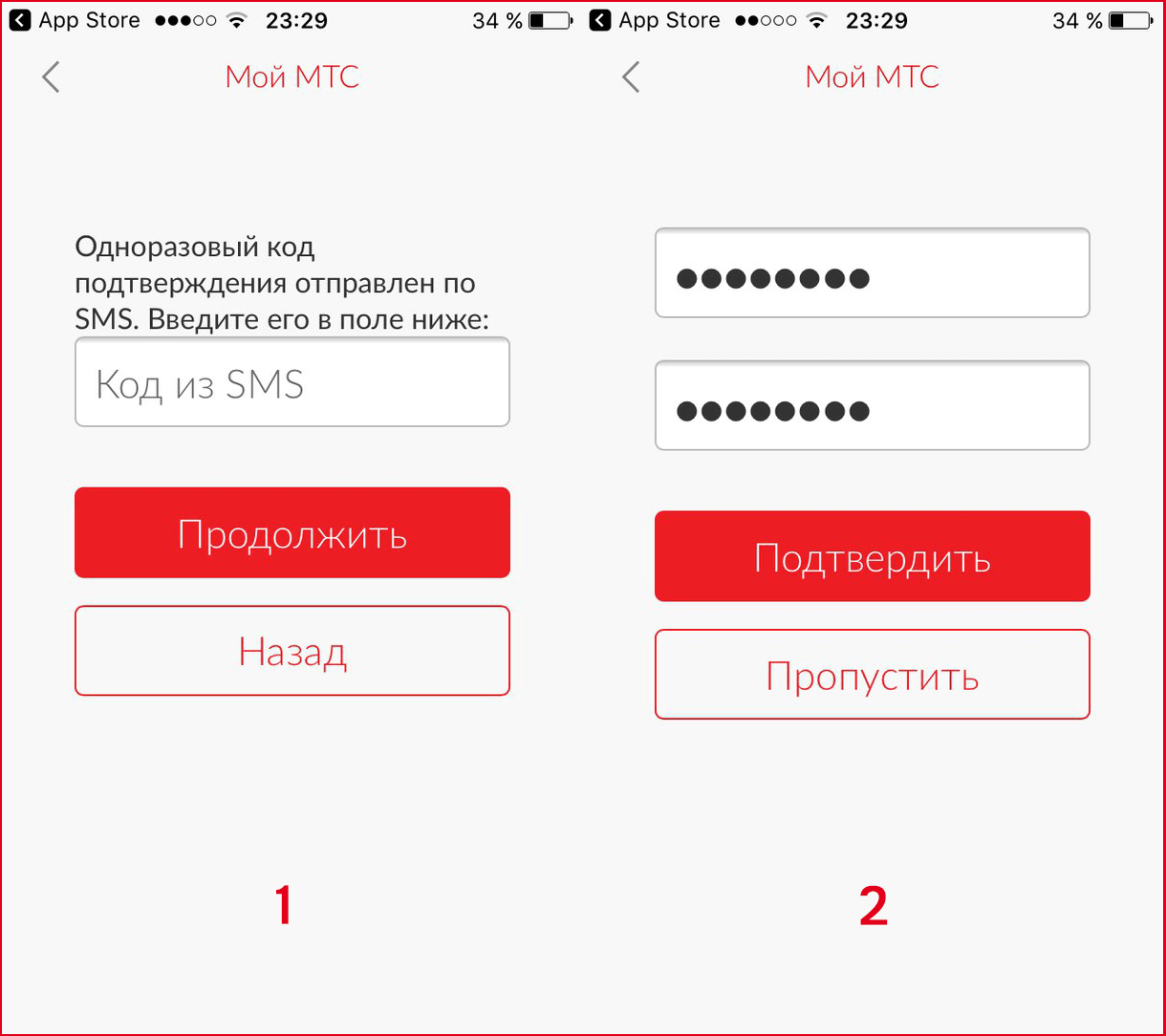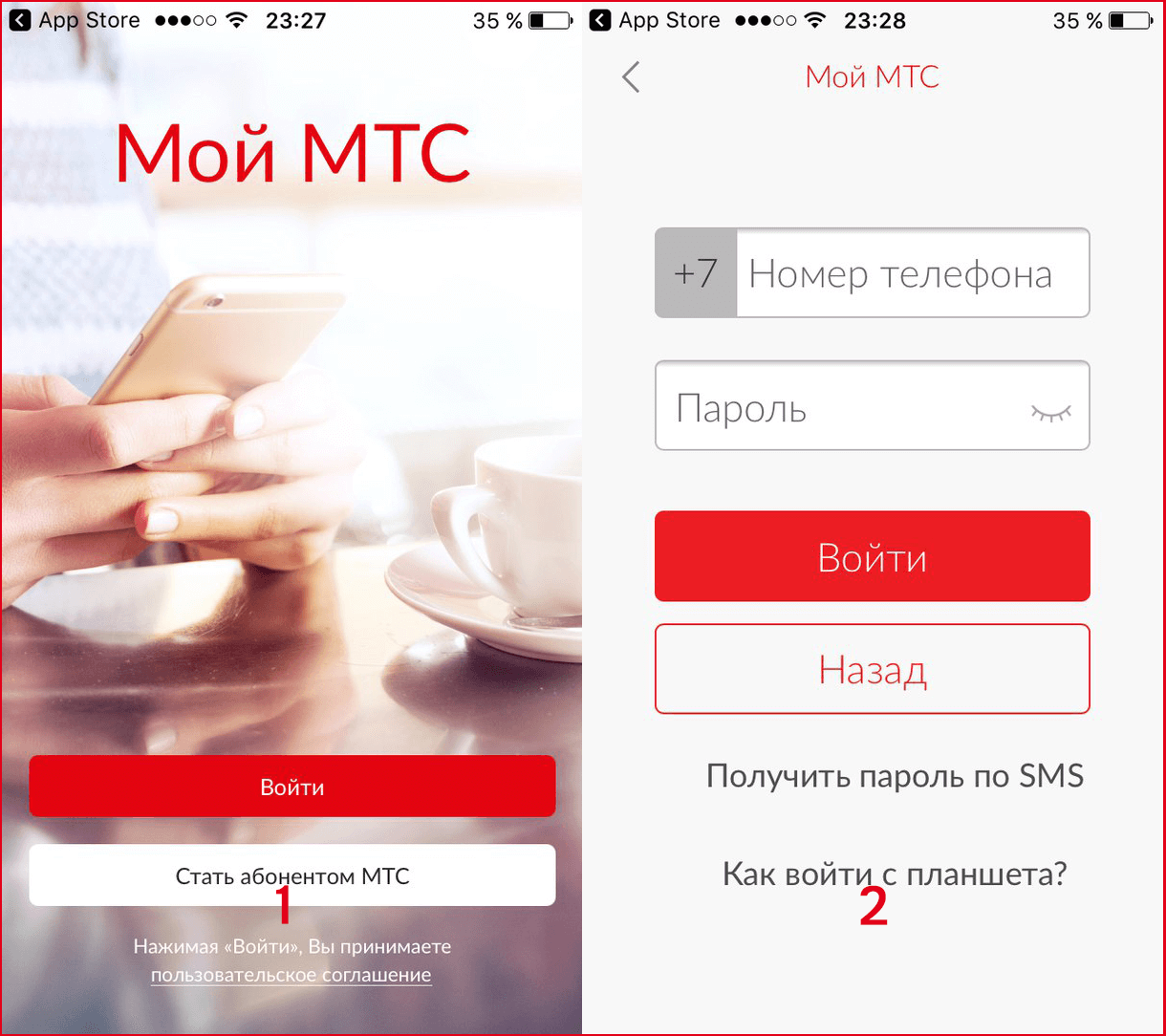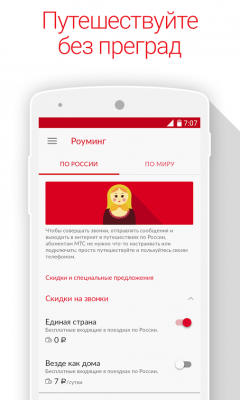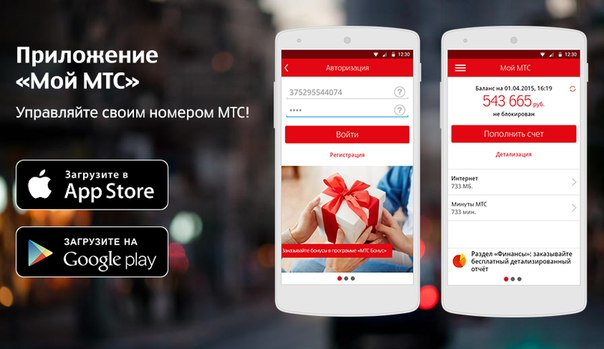Установка и настройка приложения «Мой МТС»
Прежде всего нужно скачать и установить приложение. Скачать его можно в AppStore, Google Play, Windows Store. Найти приложение не составит труда, достаточно ввести в строку поиска соответствующее название, а затем выполнить установку. Приложение является бесплатным и работает через мобильный интернет и через Wi-Fi.
Регистрация в «Мой МТС» предполагает более простой процесс, чем авторизация в личном кабинете. Если на момент открытия приложения в телефоне установлена SIM-карта МТС, либо доступ к интернету обеспечивается сетью Wi-Fi того же оператора, то вход в приложение будет выполнен автоматически. То есть, вы получите доступ к управлению номером, через который было осуществлено подключение к интернету. Если вам нужно войти в приложение «Мой МТС», имея в телефоне SIM-карту другого оператора, то потребуется указать номер и ввести код, который придет по SMS на указанный номер.
Что касается настройки приложения, то здесь ничего делать не нужно. Все уже настроено по умолчанию. Сразу после входа в приложение можно приступать к управлению мобильными услугами.
Внимание
При загрузке, обновлении и использовании приложения «Мой МТС» трафик оплачивается согласно условиям вашего тарифа. Загрузка и работа приложения в поездках по России, где отсутствует сеть МТС, а также поездках за границу оплачиваются согласно роуминговым тарифам на мобильный интернет.
Как зарегистрироваться в приложении?
После открытия приложения мы увидим главную страницу загрузки.
![]()
Далее будут следовать подсказки, которые можно пропустить смахнув их пальцем влево.
![]()
Важно! На данном шаге вы так же увидите высплывающее окошко для потверждения отправления вам уведомлений. Рекомендуем вам нажать на кнопку «Разрешить», что бы не пропустить ничего важного
![]()
*Данное окошко покажется только один раз после первой установки программы. В дальнейшем изменить настройки вы сможете на странице «Настройки».
Итак, на первом шаге мы попадаем на страницу входа. Для регистрации нажимаем на кнопку «Войти».
![]()
На втором шаге, если вы не зарегистрированы в Интернет-помощнике, нажимаем на кнопку «Регистрация».
![]()
Если у вас уже есть аккаунт, то просто вводим логин (ваш номер телефона) и пароль.
*Приложение «Мой МТС» — это аналог Интрнет-помощника, но только для мобильных устройств. Логин и пароль является одинаковым для обоих сервисов.
На третьем шаге вводим номер телефона используемый на установленной SIM-карте и придумываем пароль (от 4 до 10 символов).
![]()
*Для регистрации необходимо откобчить Wi-Fi на вашем устройстве и включить передачу данных (интернет) на регистрируемой SIM-карте.
Если его не выключить, вы увидите следующее сообщение.
![]()
В случае успешной регистрации, вы увидите сообщение с надписью «Успешно».
![]()
На последнем шаге вам будет предложено ввести пароль четырехсимвольный, который вам потребуется вводить каждый раз при открытии программы. Вводим его 2 раза.
*Внимание! Не путать данный пароль с паролем который вы вводили в самом начале. Первый используется как вход в личный кабинет, второй как просто доступ к приложению на вашем смартфоне
Сделано это для того , что бы злоумышленники, в случае, утери устройства, не смогли воспользоваться им.
Все, регистрация завершена, теперь вы можете полноценно пользоваться приложением.
Возможности приложения
- Моментально проверять состояние баланса мобильного счета.
- Контролировать допустимые остатки пакетов и параметров установленного контракта.
- Выполнять быстрое пополнение счета любыми способами по безналичному расчету.
- Активировать или аннулировать дополнительные опции и информационные подписки одним нажатием кнопки.
- Всегда быть в курсе последних новостей и изменений условий от провайдера сотовой связи.
- Управлять программой лояльности, копить и тратить баллы.
- Напрямую общаться и задавать вопросы оператору.
![]()
После успешной установки вы окажетесь в главном меню программы. Рассмотрим основные вкладки и разделы:
На главной странице вы увидите актуальные на текущий момент состояния баланса лицевого счета, количество пакетных данных – сообщений, минут и гигабайт, а также счетчик бонусов.
![]()
Среди преимуществ можно выделить:
- Простота использования, понятный и красочный интерфейс. Все элементы управления находятся в зоне видимости.
- Открытый и бесплатный доступ для скачивания.
- Быстрая установка и регистрация в системе.
- Огромный диапазон функциональных возможностей.
- Отсутствие рекламы и всплывающих окон.
- Совместимость со всеми современными устройствами и операционными системами.
- Не нагружает работу процессора и не сказывается на быстродействии и производительности смартфона.
Существует только единственный минус – для использования приложения требуется постоянный доступ к интернету.
Интерфейс программы “Мой МТС”
Новый дизайн приложения стал причиной того, что люди “теряются”. Они не знают, куда нажать, чтобы перейти к нужной услуге, не знают, как ориентироваться в программе. Разберем, какие функции выполняет тот или иной раздел:
- Мой МТС. Можно считать его главным, ведь на нем собрана основная информация о вашем мобильном счете. Кроме того, после регистрации именно этот раздел откроется первым;
- Тарифы. Дает возможность получить полную информацию о тарифах, прочитать об условиях;
- Счет. В данном разделе можно пополнить счет любым удобным способом;
- Интернет. Любая информация о подключенном интернете доступна в этом разделе;
- МТС бонус. Подключиться, узнать количество накопленных баллов и о вознаграждениях можно здесь;
- Услуги. Этот раздел похож на главный, но его особенность – возможность управлять услугами, подключать и отключать их;
- Роуминг. Раздел дает возможность подключить роуминг и узнать о нем больше;
- Развлечения. Можно ознакомиться со всеми предложенными развлечениями и воспользоваться ими;
- Поддержка. Служба поддержки готова ответить на любой вопрос и решить возникшую проблему в кратчайшие сроки, сохраняя ваш комфорт и защиту данных;
- Салоны-магазины МТС. В данном разделе можно узнать о каждой из точек МТС и проложить к ним маршрут;
- Приложения. Дополнительные приложения от МТС находятся здесь.
Подводя итоги отметим, что установить приложение «Мой МТС» на телефон по силам каждому пользователя. Для загрузки программы используется стандартный магазин Google Play или App Store.
Возможности
Начиная работу с системой, вам каждый раз придется проходить через систему двусторонней идентификации. Для этого потребуется ввести не только логин и пароль от аккаунта, но и каждый раз указывать высылаемый в виде SMS-сообщения на телефон защитный код. Такая система минимизирует риск взлома злоумышленниками.
К основным возможностям разработки можно отнести:
- контроль баланса лицевого счета с возможностью получения детализированной выписки. Для корпоративных тарифов такая возможность реализована для каждого номера;
- контроль расхода трафика и сообщений. Для интернета можно настроить автоматическое подключение дополнительных пакетов трафика, которые помогут избежать возникновения задолженности;
- доступ к разделу с тарифными планами и услугами. В любое время клиент может сменить ТП, если такая возможность предусмотрена условиями обслуживания;
- всего за несколько нажатий пользователь может получить детальную информацию по предлагаемым опциям и активировать их на номер;
- раздел с технической информацией для клиентов актуален для пользователей, которые хотят оперативно найти решение возникшей проблемы. Здесь также можно связаться со службой технической поддержки и оставить текстовый запрос.
Установка приложения «Мой МТС» на компьютер
![]()
Инструкция по установке эмулятора:
- Двойным кликом по дистрибутиву вызвать Мастер установки.
- Нажать «Изменить путь установки» и выбрать папку для инсталляции программы.
- Нажать «Установить сейчас».
Дождаться окончания загрузки дополнительных файлов и установки.
По завершению установки ярлык эмулятора появится на рабочем столе ПК и в меню «Пуск».
Ход установки приложения «Мой МТС»:
- Запустить эмулятор.
- Нажать на иконку «Play Market» на рабочем столе виртуального Андроид-устройства, авторизоваться по номеру мобильного или E-Mail.
- Через строку поиска найти «Мой МТС».
- Открыть страницу программы, кликнуть «Установить».
- Дождаться окончания скачивания. Ярлык приложения появится на рабочем столе в окне эмулятора. Нажать на него.
- Авторизоваться, используя пароль и номер телефона. Новым клиентам потребуется ввести код из смс-сообщения.
После успешного входа в программу можно приступать к использованию ее возможностей.
МТС предлагает своим пользователям удобное управление сим-картой с помощью приложения «Мой МТС», доступного для загрузки на Android и iOS. Установить его можно из App Store или Google Play, а также через APK. При необходимости скачать программу можно и на компьютеры или ноутбуки под управлением Windows, но для этого потребуется дополнительное ПО в виде эмулятора Андроид-среды.
Основной функционал
Провести загрузку и установку приложения можно без регистрации в системе, но для его использования все же придется быстро создать собственный аккаунт. Сегодня скачать и установить мессенджер можно с различных источников, но все же рекомендуется делать это с официальных магазинов операционных систем.
После регистрации система автоматически считывает контакты с записной книжки, проводит сверку абонентов и уведомляет иных пользователей о том, что их знакомый стал участником системы – довольно удобная функция. Кроме этого у других пользователей в телефонной книге появляется новый участник системы.
![]()
Основные функции следующие:
- Установка голосовой связи.
- Установка видео связи.
- Отправка сообщений и медиафайлов.
- Создание групповых чатов с ограничением по доступу или без него.
Вибер на телефон устанавливают для того, чтобы существенно расширить возможности устройства. Примером можно назвать создание групповых чатов, которые стали пользоваться большой популярностью в различных организациях, когда сотрудники выполняют свои профессиональные обязанности удаленно.
Самая новая версия Viber — скачать с Google PLAY
Вибер на телефон устанавливают и для того, чтобы устанавливать видео вызов. Еще всего несколько лет назад подобная возможность казалась за гранью реальности, но сегодня можно увидеть своих близких и знакомых, которые находятся расстоянии нескольких сотен или тысяч километров.
Разработчики постарались сделать общение более насыщенным и интересным. Viber для телефона создали с возможность прикрепления фотографий, звуковых файлов, открыток, имоджи или другой информации к основным сообщениям.
![]()
Приложение для общения не должно нагружать устройство и доставлять проблем пользователю – такими критериями руководствовались разработчики мессенджера при его создании. В результате приложение в свернутом режиме не потребляет энергии, все сообщения и уведомления появляются в центре уведомлений, многие функции, к примеру, для установки вызова интегрированы в интерфейс самой операционной системы.
При этом большинство комфортных настроек устанавливаются сразу после регистрации в системе, также можно провести их изменение под свои запросы.
ul
Регистрация ЛК на сайте www.mts.ru
Тарифы на использование кабинета
Использование личного кабинета и доступ в него – бесплатные услуги для клиентов. Необходимо только оплачивать трафик за интернет в соответствии с тарифами оператора. Отключение/подключение услуг выполняется в соответствии с тарифом мобильной связи, используемым клиентом.
Для доступа в личный кабинет при помощи соцсетей нужно скачать специальное приложение. Оно позволит проверять баланс счета, число накопленных бонусов, переходить в ЛК без авторизации. Приложение устанавливается быстро и без проблем, как и любое другое в соцсетях. Перед началом работы следует указать для привязки номер телефона. Нужно связать ЛК и учетную запись в соцсети.
Приложение Мой МТС
Чтобы контроль за собственным счетом стал еще более комфортным, оператор мобильной связи МТС предоставил своим клиентам возможность использования ЛК непосредственно со своего мобильного. Приложение «Мой МТС» содержит весь функционал учетной записи, и при этом, практически не расходует трафик с мобильного. Скачать приложение можно на любой современный смартфон с поддержкой системы Android или iOS. Сделать это можно как непосредственно с телефона, так и перейдя по ссылкам, предоставленным на сайте МТС.
Как установить приложение на iOs?
Чтобы установить приложение на Айфон, воспользуется App Store непосредственно на мобильном:
- открываем виртуальный магазин софта и в поиске прописываем «Мой МТС»;
- система выдаст доступные приложения, нам же нужно официальное;
далее, кликаем на установки и ждем загрузку приложения.
Как установить приложение на Андроид?
Как и для Айфонов, собственники телефонов с Андроид системой могут отправить себе сообщение с сайта МТС с прямой ссылкой для скачивания. Или воспользоваться QR-кодом. Его нужно отсканировать с помощью мобильного и система смартфона сама перейдет на нужную страницу для скачивания официального приложения от МТС.
Описание страниц (экранов) приложения
Главный экран
На главном экране доступна информация:
- баланс счета;
- остаток МБ в режиме модема;
- остаток бесплатных минут;
- текущий тарифный план;
- ссылка на просмотр подключенных услуг;
- количество балов МТС Бонус;
- иконка меню;
- ссылка на пополнение счета.
![]()
В меню располагаются доступные разделы программы.
![]()
Тарифы
В тарифах вы можете посмотреть свой текущий тарифный план, а так же другие тарифы для смены. В меню они удобно сгруппированы по назначению:
- для смартфона;
- для звонков;
- для интернета;
- для особых случаев;
- корпоративные.
![]()
Акции
В акциях, компания МТС предоставляет выгодные условия по использованию услуг или приобретению оборудования. Так же можете получить скидки на товары используя промокоды.
![]()
Интернет
Просмотр информации о своем расходе и стоимости трафика, подключение дополнительной интернет-услуги, подключить бизлимит или активировать Турбокнопку.
![]()
Просмотр подключенных услуг, возможность отключения и подключения дополнительных услуг во вкладке «Все».
![]()
МТС Бонус
Возможность использовать накопительные баллы для пополнения счета в виде дополнительных минут, интернет-трафика, баланса лицевого счета.
![]()
В каталоге подарков можно выбрать:
- пакеты минут на МТС;
- пакеты минут в другие сети;
- SMS-пакеты;
- интернет-пакеты;
- услуги связи и т.д.;
Список новостей компании МТС в котором вы узнаете о скидках, распродажах, снижении цен, акциях и т.д.
![]()
Подключение услуги «Роуминг», стоимость тарифов по странам, SMS-роуминг, интернет и звонки в роуминге.
![]()
В приложении доступен просмотр на карте, а так же поиск по городу, адресу или метро.
![]()
Возможности Личного кабинета
Обладая возможностью и информацией, как подключить личный кабинет МТС (индивидуальный сервис абонента), можно намного облегчить пользование сотовой связью. Этот сервис является хорошим и удобным инструментом для самостоятельного обслуживания. У вас есть возможность переходить на другие тарифы, активировать и блокировать услуги, управлять передвижением денег на лицевом счету, добавлять на него средства, и переводить их своим родственникам.
С помощью этой возможности можно осуществлять все операции, которые выполняют сами операторы сети и работники офисов обслуживания.
Основными возможностями являются:
- подключение цифрового и спутникового телевидения, а также домашнего интернета;
- изменение тарифа и набора услуг при необходимости, нажатием одной кнопки;
- подключение или блокировка услуг и функций мобильного и домашнего доступа в мировую сеть;
- получение различных бонусов, контроль расхода денег на сотовую связь;
- копирование вызовов и контактов;
- подбор мелодий;
- родительский контроль;
- настройка входа в кабинет на официальном портале оператора;
- оплата услуг посредством МТС Банка через Личный кабинет.
Абоненты могут использовать интернет версию этого сервиса, зная как зайти в Личный кабинет МТС, а также установить мобильную версию на смартфон.
ul
Мобильное приложение МТС
Идея организации мобильных приложений прочно вошла в мировую практику у провайдеров, так что сегодня любой мобильный оператор предоставляет программу для управления SIM-картой или доступом в интернет на персональном компьютере. С помощью приложения «Мой МТС» абонент сможет.
Данный обзор познакомит читателя со всеми возможными способами загрузки и установки приложения для управления номером от МТС на мобильное устройство, расскажет о плюсах и уязвимостях данного ПО, приведет инструкции по загрузке и инсталляции программы.
Мобильное приложение МТС
Данный программный продукт работает под управлением iOS, Android и других популярных операционных систем. Для пользования всеми возможностями кабинета абоненту понадобится разрешить доступ к следующим аппаратно-программным компонентам мобильного устройства.
- Фотокамера – с помощью нее можно быстро настроить функцию «Автоплатеж».
- Адресная книга – пригодится для отправки друзьям и близким запросов с просьбой о звонке («Перезвони мне») или о пополнении баланса («Пополни мне счет»). Пользователь также сможет сам пополнить лицевой счет контакта из адресной книги.
- Местоположение – поможет сориентироваться на местности и указать ближайшее отделение связи MTS.
Фактически такой продукт предоставляет полный спектр услуг личного кабинета на сайте, но подает это гораздо более удобным образом. При этом трафик интернета для приложения «Мой МТС» оплачивается согласно условиям выбранного абонентом тарифа SIM-карты. Приложение создает «Личный кабинет» на телефоне, исключая необходимость посещения отдельного веб-ресурса.
Процесс регистрации и авторизации аналогичен таковым на сайте МТС. Продукт не занимает много памяти смартфона и работает быстро даже при нагрузке на аппарат или мобильную сеть. Программа полностью русифицирована. Имеется локализация для многих других стран мира.
Скачать МТС программу можно на смартфон или планшетный ПК одинаковым образом. Для пользования продуктом обязательно наличие подключения к сети интернет по технологии GPRS или Wi-Fi. Доступ к приложению осуществляется посредством простой регистрации по номеру телефона с указанием SMS-кода, или используя постоянный пароль. Здесь есть два существенных отличия.
- Если доступ к интернету осуществляется по пакетной технологии передачи данных GPRS через сеть оператора МТС, то вход в программу выполняется автоматически, без ввода дополнительных реквизитов – паролей, телефонных номеров и пр.
- Если подключение к сети интернет организовано через услуги связи других провайдеров, то в этом случае для авторизации понадобится указать номер телефона, а затем ввести код, полученный в SMS-сообщении в соответствующее поле.
Главный экран приложения показывает текущий остаток денежных средств, пакетов минут, SMS, интернета, а также накопленных бонусных баллов. Там же можно ознакомиться с информацией об услугах и действующем тарифе. Далее будет рассмотрен процесс скачивания и инсталляции программы на мобильное устройство.
Краткий экскурс по вкладкам программы
Самая важная информация о подключенном тарифе и состоянии счета отражается в разделе Мой МТС.
Это главная страница сервиса.
- Счет. Этот раздел информирует об остатке денежных средств на телефоне. Здесь можно пополнить лицевой счет (предоставляется на выбор несколько способов), воспользоваться услугами «обещанный платеж» и «детализация».
- Тарифы. В этом разделе сервиса абонент может уточнить условия действующего тарифа, а также переключиться на другой план услуг.
- Интернет. Вкладка позволяет контролировать остаток неиспользованных Гб интернета. При необходимости здесь можно подключиться к дополнительному пакету трафика.
- Услуги. Здесь можно отключить ненужные платные опции и подписки, а также найти и подключить полезные услуги.
- Бонусы МТС. Раздел отражает сумму бонусных баллов, накопленных за пользование услугами оператора. В рамках этой вкладки можно обменивать баллы на подарки, представленные в каталоге.
- Роуминг. Этот раздел полезен абонентам, часто бывающим в разъездах. Чтобы экономить на расходах в зоне роуминга во время дальних поездок рекомендуется подключать/отключать актуальную и подходящую по условиям опцию.
- Развлечения. Этот раздел пригодится абонентам, интересующимся развлекательными сервисами МТС. Здесь предоставляется доступ к широкому спектру различных игровых и новостных ресурсов.
- Поддержка. Через эту вкладку пользователь приложения может обратиться с вопросом на горячую линию через чат, или заказав обратный звонок.
Для многих абонентов МТС приложение Мой МТС стало отличным подспорьем в пользовании смартфоном, позволяющим всегда быть на связи и не испытывать дискомфорта.
Мой МТС
– C данный программным обеспечение от службы мтс, пользователи этого провайдера всегда будут в курсе новых доработок и корректировок работы сервиса, а также смогут узнать баланса счета, и управлять всеми настройками прямо с дисплея своего смартфона. Сервис дает возможность быстро проверять баланс лицевого счета и своевременно пополнять его. Будьте в курсе бонусных балансов, мегабайтной тарификации, бесплатных минут в другие сети, активируйте и отключайте пакеты с нужными функциями всего в несколько нажатий. Через приложение можно будет проводить удобные операции, используя простой и понятный интерфейс. Кроме всего перечисленного, в Мой МТС пользователи смогут найти ответы на интересующие вопросы. Также можно узнать самую точную информацию по предоставляемым тарифам, и в туже секунду подключиться к понравившимся. Еще здесь имеется практичный виджет на рабочем столе, для быстрого отслеживания лицевого счета. Однако такая операция будет доступна для владельцев при загрузке программы в память смартфона. При установке сервиса на встроенную флеш-карту, данный виджет будет отключен из-за ограничений системы мобильного устройства. Следует знать, что если при стартовом включении программа работает не правильно, ее требуется стереть и заново установить.
Основной принцип, который нужно понять – это то, что программу нужно устанавливать только на внутренний накопитель вашего смартфона, так как при другом раскладе дополнительных функций пакетом предоставляться не будут. Программа по замыслу разработчиков должно быть удобной и практичной в использовании. В сервисе ко всем вышеперечисленным функциям, будут добавляться следующие опции: поиск и переход на другую тарификацию, управление лицевым счетом абонента, и т.д. После скачивания сервиса, продукт будет обновляться сам, при выходе нового дополнения. После включения, в основном меню будет показан остаток вашего трафика, смс, и предоставленные минуты. В основном, интерфейс проекта очень удобен в использовании. С программой вам будет намного удобней управлять мтс системой. Невероятно практичная опция – привязка кредитной карты и последующее пополнение счета с нее. Вам остается только набрать свои данные, и функция будет готова к использованию. Все нужные номера можно будет набрать в разделе «Мульти-аккаунт» и, переходя между этими номерами, можно всегда оставаться осведомленным о состоянии нынешнего баланса.
Основные возможности приложения Мой МТС:
- Простой контроль остатка мегабайтной тарификации, бесплатных минут, и SMS;
- Возможность подключать дополнительный пакет услуг к уже имеющимся;
- Возможность отслеживать баланс счета и управлять им;
- Настройка платных функций;
- Быстрый переход на более удобный тарифный план;
- Поиск интересующей информации на самые задаваемые вопросы;
- Функция быстрого поиска ближайшего салона МТС.
Где скачать бесплатно на Айфон (iOS)
Дистрибутив рассчитан на использование во всей гамме гаджетов из Купертино — смартфонах iPhone, планшетах iPad и «умных» часах Apple Watch. В зависимости от типа устройства, функционал немного отличается.
Если скачивание производится с официального сайта оператора:
- Посетите www.mts.ru (система автоматически покажет ваш регион или предложит выбрать свой вариант местонахождения);
- Пролистайте до конца страницы, где увидите одноименную ссылку;
- После нажатия вас перекинет на страницу магазина App Store;
- Нажмите «Get», затем «Установить».
- После окончания загрузки будет предложено открыть, нажав на соответствующую кнопку.
![]()
Скачка на странице MYMTS:
- Посетите страницу приложения — www.mymts.ru;
- Сразу на первом экране расположена форма, куда потребуется ввести номер вашего телефона, либо чуть ниже нажать ссылку «Показать QR-код» (наведите на нее камерой телефона и загрузка начнется автоматически);
- Кликните «Получить» и дождитесь сообщения с текстом «Спасибо! SMS со ссылкой на загрузку было отправлено», где будет указана активная ссылка.
Внимание: если у вас подключена услуга «Запрет приема информационных SMS и SMS/MMS с сайта МТС», то сообщение со ссылкой на скачку приложения не будет доставлено. В магазине приложений App Store:
В магазине приложений App Store:
- Найдите иконку App Store в своем смартфоне или планшете, нажмите;
- В поиске приложений (Search) введите «мой мтс» и нажмите «Найти», либо выберите его в предложенных вариантах.
- Система найдет и откроет страницу приложения, где нужно сначала кликнуть по кнопке «Get», затем подтвердить действие, нажав «Установить».
- После завершения установки, на рабочем столе устройства появится соответствующий значок.
![]()
Функционал мобильной клиентской программы «Мой МТС»
По набору опций приложение Мой МТС не уступает функционалу личного кабинета. Меню сервиса самообслуживания состоит из 11 функциональных разделов и кнопки выхода. После первой активации приложения пользователь автоматически попадает в основной раздел «Мой МТС», где доступно описание тарифного плана, остатки по пакетам минут, SMS и Интернета, текущая информация о средствах на счете. Для удовлетворения всех потребностей абонентов предусмотрены отдельные разделы:
- «счет»: финансовый инструмент для пополнения счета удобным способом, в том числе транзакции с банковских карт. Здесь же доступна информация обо всех реальных расходах, включая отчет детализации и возможность заказа услуги обещанного платежа, если баланс оказался на нуле;
- «тарифы»: пункт меню, предоставляющий исчерпывающие данные об используемом пакете и справочную информацию по всем доступным тарифным планам МТС. При необходимости существует возможность мгновенного перехода с одного тарифа на другой;
- «Интернет»: большинство современных тарифных планов содержат в себе предложения по трафику. Здесь можно увидеть условия предоставления и доступный остаток услуг сети и активировать опцию единого Интернета, которая позволяет разделять общий трафик между разными гаджетами;
- «услуги»: оператор предлагает множество потенциально полезных опций. В этом пункте меню отображен их перечень и детальное описание. Каждый абонент, исходя из своих субъективных предпочтений, может при помощи пары кликов отключить ненужные и включить нужные услуги;
- «МТС Бонус»: специальная бонусная программа оператора, которая позволяет накапливать баллы и обменивать их на интернет-трафик, минуты разговора, SMS и другие вознаграждения. Это раздел позволяет подключиться к программе, ознакомиться с каталогом подарков и актуальной информацией о бонусных накоплениях;
- «роуминг»: вопрос оплаты услуг вне зоны родной сети всегда важен с любой точки зрения. Здесь можно узнать об актуальных тарифах и активировать международный и национальный роуминг на МТС;
- «развлечения»: раздел, в котором реализован весь потенциал развлекательного портала МТС. Пользователи могут изучить описание каждого развлечения и сразу же пополнить свою коллекцию;
- «приложения»: абонентам МТС доступен разноплановый софт для улучшения качества связи и услуг. Корректно подобрать и установить необходимую программу помогут детальные описания и инструкции;
- «поддержка»: стандартный раздел пользовательского меню, обеспечивающий соединение с оператором и получение ответов по вопросам мобильной связи;
- «магазины МТС»: данный пункт меню поможет абоненту составить карту-маршрут к ближайшим салонам оператора.
Этого лаконичного описания мобильного сервиса самообслуживания абонентов МТС вполне достаточно, чтобы иметь представление о возможностях приложения и знать, какой пункт меню выбрать для тех или иных действий. Практическое применение программы позволит за незначительный срок в совершенстве овладеть всем ее функционалом благодаря детальным описаниям содержимого и интуитивно понятному интерфейсу.